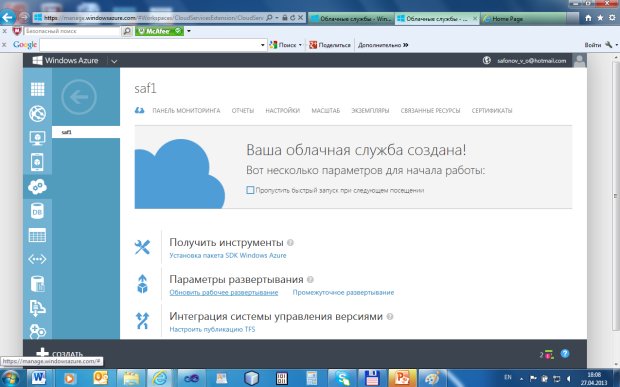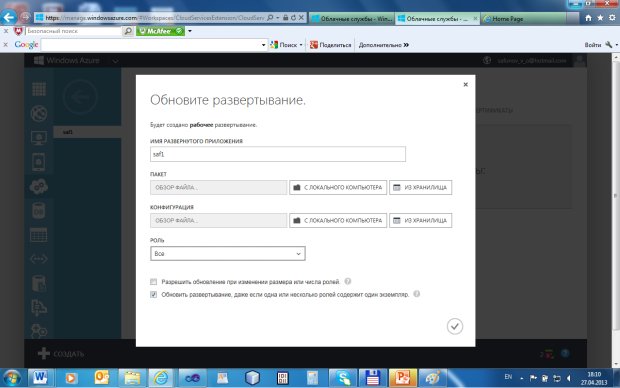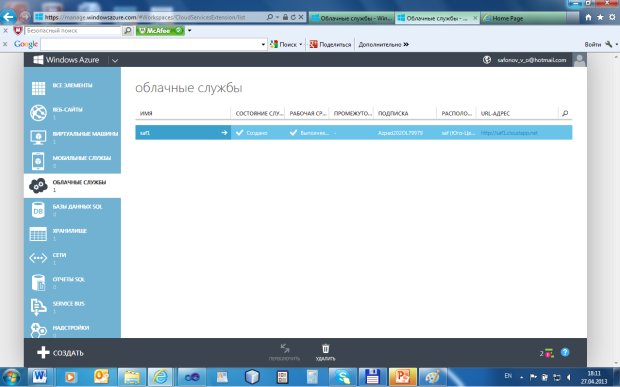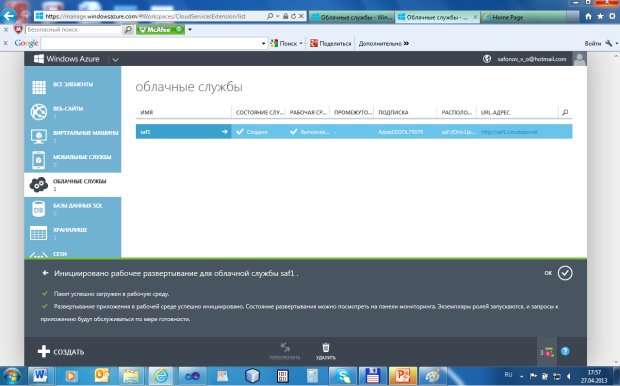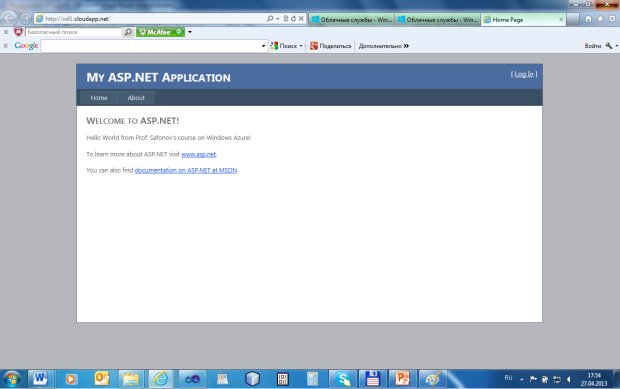Управление Web-сервисами в новой версии Windows Azure
Развертывание сервиса в облаке средствами портала Windows Azure
Войдем на портал Azure, на котором мы уже создали имя нашего облачного сервиса – saf1. Нам предстоит под этим именем создать рабочее развертывание в облаке реализованного нами сервиса.
Кликнув пункт "Web-службы", а затем – имя сервиса saf1, переходим к странице, на которой мы сможем указать параметры рабочего развертывания сервиса, т.е. связать имя сервиса с его реализацией и загрузить реализацию в облако под требуемым URL-адресом – saf1.cloudapp.net ( рис. 8.6):
Кликнув "Создать рабочее развертывание" (или "Обновить рабочее развертывание", если какая-либо реализация сервиса уже существует), переходим к странице, на которой необходимо указать пути к файлам описания и конфигурации публикуемого Web-сервиса на локальной машине ( рис. 8.7). Используем информацию о поддиректории Publish, которую нам ранее предоставила среда Visual Studio. При создании выбираем опцию, при которой допустимо иметь всего один экземпляр Web-роли (в общем случае, в целях повышения надежности для сервисного кода, рекомендуется иметь не менее двух экземпляров каждой роли).
Наконец, рабочее развертывание сервиса в облаке выполнено, что подтверждается трассировочными сообщениями облачной среды и статусом "Выполняется" в столбце "Рабочая среда" ( рис. 8.8, рис. 8.9):
Теперь, кликнув по URL-адресу http://saf1.cloudapp.net, вызываем браузер и убеждаемся, что по данному адресу сервис доступен в облаке Windows Azure ( рис. 8.10):